
Klikkaa hiiren oikealla painikkeella kuvaketta ja valitse valikosta alin eli: Properties.
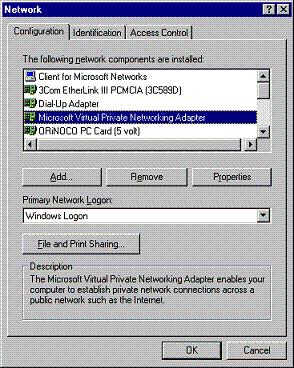
Configuration-välilehdellä on luettelo verkkokomponenteista. Siellä tulee olla myös Microsoft Virtual Private Networking Adapter
Jos sitä ei ole, se
lisätään:
- klikkaa Add.. -painiketta
- valitse: Adapter
- klikkaa Add
- valitse Manufacturers-listasta Microsoft
- valitse Network Adapters-listasta Microsoft Virtual Private Networking Adapter
- paina OK
- sulje Network-ikkuna OK-napilla
- kun Windows on asentanut tarvittavat ajurit se ehdottaa, että kone käynnistetään uudelleen. Hyväksytään se.
- valitse: Adapter
- klikkaa Add
- valitse Manufacturers-listasta Microsoft
- valitse Network Adapters-listasta Microsoft Virtual Private Networking Adapter
- paina OK
- sulje Network-ikkuna OK-napilla
- kun Windows on asentanut tarvittavat ajurit se ehdottaa, että kone käynnistetään uudelleen. Hyväksytään se.
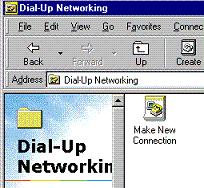
Avaa My Computer
Sieltä Dial-Up Networking
Klikkaa Make New Connection

Avautuu ohjattu yhteydenmuodostus
Anna yhteydelle vapaavalintainen nimi
Valitse alasvetovalikosta Microsoft VPN Adapter.
Klikkaa Next
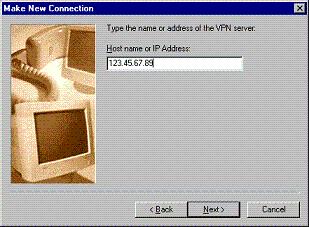
Tähän tulee serverikoneen kiinteä julkinen IP-numero
Tämän numeron avulla vpn-yhteys osaa hakea oikean server-koneen internetistä. Kuvassa on esimerkkinä keksitty IP-numero. Tähän laitetaan kuitenkin internet-yhteyden toimittajan antama kiinteä IP-numero.
Klikkaa: Next
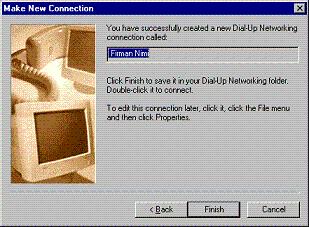
Yhteysasetukset on tehty.
Klikkaa Finish
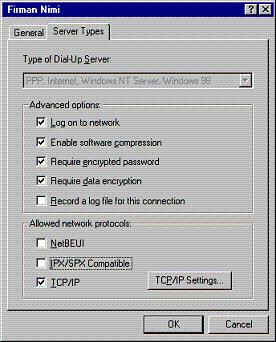
Dial-Up Networking -kansioon on nyt tullut luodulle yhteydelle käynnistyskuvake. Klikkaa kuvaketta hiiren oikealla näppäimellä ja valitse: Properties.
Valitse välilehti: Server Types
Tee kuvan mukaiset valinnat ja klikkaa: OK
TCP/IP-asetukset saa olla oletusarvoisia eli automaattisia.
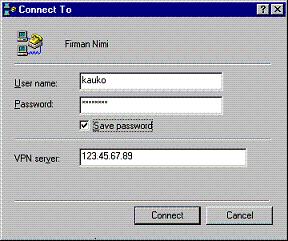
Käynnistyskuvakkeesta käynnistyy yhteydenotto serverikoneelle.
User name ja Password ovat samat, joilla serverikoneen käyttäjä on määritelty.
Jos valitsee: Save password, ei tarvitse jatkossa aina näppäillä tunnuksia yhteyttä käynnistettäessä.
Yhteys käynnistyy: Connect-painikkella.

Jos kaikki on kunnossa, muutamien sekuntien kuluttua yhteys löytää serverikoneen ja kirjautuu siihen. Yhteyden ollessa käynnissä on ruudun alarivillä oikealla ikoni, joka kuvaa kahta tietokonetta ja siinä syttyy valot sen mukaan, kun tietoa kulkee koneiden välillä.
Yhteys voidaan lopettaa klikkaamalla ikonia hiiren oikealla näppäimellä ja valitsemalla: Disconnect
